Extraction de texte à partir d'images numérisées (OCR)
Cliquez sur OCR dans l'écran principal de IJ Scan Utility pour numériser le texte d'un magazine ou d'un journal numérisé, puis l'afficher dans une application spécifiée.
 Remarque
Remarque
- Vous pouvez aussi extraire du texte à partir de Document, Personnalisé ou ScanGear.
-
Cliquez sur Param..., définissez le type de document, la résolution, etc., dans la boîte de dialogue Paramètres (OCR), puis sélectionnez l'application dans laquelle vous voulez afficher le résultat.
Une fois les paramètres définis, cliquez sur OK.
 Remarque
Remarque- Vous pouvez définir 300 ppp ou 400 ppp pour Résolution.
- Si aucune application compatible n'est installée, le texte de l'image est extrait et apparaît dans votre éditeur de texte.
Le texte affiché est basé sur Langue du document dans la boîte de dialogue Paramètres (Paramètres généraux). Sélectionnez la langue à extraire dans Langue du document et lancez la numérisation. - Vous pouvez ajouter l'application dans le menu déroulant.
-
Cliquez sur OCR.
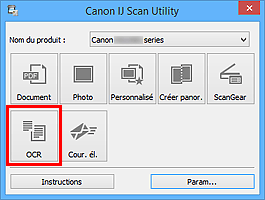
La numérisation commence.
Une fois la numérisation terminée, les images numérisées sont enregistrées selon les paramètres définis et le texte extrait apparaît dans l'application spécifiée.
 Remarque
Remarque- Cliquez sur Annuler pour annuler la numérisation.
-
Le texte affiché dans votre éditeur de texte est proposé à titre indicatif uniquement. Le texte des images provenant des types de documents suivants ne peut être analysé correctement.
- Documents contenant du texte avec une taille de police inférieure à 8 points ou supérieure à 40 points (avec une résolution de 300 ppp)
- Documents inclinés
- Documents placés à l'envers ou documents dont le texte est mal orienté (caractères inclinés)
- Documents qui comportent des polices spéciales, des effets, du texte en italique ou du texte manuscrit
- Documents avec un espacement de ligne étroit
- Documents avec des couleurs en arrière-plan du texte
- Documents contenant plusieurs langues

